Buna ziua tuturor! Astăzi voi vorbi despre utilitatea utilă Cobian Backup, care vă permite să programați copia de siguranță a fișierelor sau directoarelor individuale într-un anumit director pe același computer sau pe un server de la distanță din rețea. De asemenea, există suport complet pentru protocolul FTP.
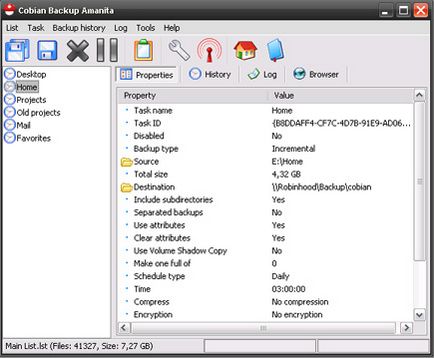
Se compune din două părți: o coajă grafică și un serviciu de sistem. GUI este extrem de simplu, conține opțiunile necesare pentru configurarea lucrărilor de salvare de rezervă, ceea ce înseamnă, de fapt, specificarea tipului de backup, sursă, destinație, timp și un număr de parametri (de exemplu, compresie sau criptare). Serviciul de sistem controlează pornirea și executarea tuturor lucrărilor salvate, fără a necesita acțiuni suplimentare de la utilizator.
Pagina programului: www.educ.umu.se/
Volumul distribuției: 14,8 MB
Ultima versiune: Cobian Backup 11 (Gravity)
Caracteristici ale backup-ului Cobian:
- Cobian Backup este open source
- poate crea o copie de siguranță a dosarului cu fișierele zilnic, săptămânal sau lunar (la alegerea utilizatorului).
- Zip este un format popular de compresie a fișierelor care poate folosi Cobian Backup.
- Utilizatorul însuși determină dacă fișierul cu copia de rezervă va fi suprascris de noul fișier.
- Programul poate crea o copie de siguranță a unui dosar întreg cu fișiere și subfoldere.
- Cobian Backup vă permite să criptați un backup.
- Cobian Backup nu poate scrie o copie de rezervă pe CD.
- Pentru a salva automat copii de rezervă pe un server de la distanță, trebuie să aveți acces FTP.
Instalarea și utilizarea backup-ului Cobian
- Rulați programul de instalare Cobian Backup.
- După verificarea fișierelor de instalare, programul vă cere să selectați limba. În listă este "RUSĂ", alege-l. De aici și totul este în limba rusă. Dați clic pe "Următorul".
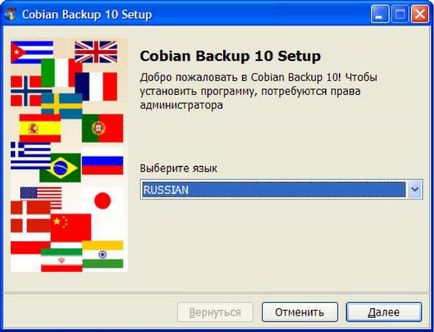
- Termeni de licență. Marcăm elementul "Accept aceste condiții". Alți parametri pot fi lăsați nemodificați. Dați clic pe "Următorul".
- În fereastra următoare, selectați directorul pentru a instala programul, faceți clic pe "Next".
- Se sugerează selectarea mai multor tipuri de instalare. Cobian Backup poate rula ca o aplicație obișnuită sau poate funcționa ca un serviciu Windows. În cel de-al doilea caz, Cobian Backup poate funcționa în fundal, dar sunt necesare setări suplimentare pentru a accesa anumite resurse de rețea. Dacă nu sunteți sigur care este calea de alegere, verificați opțiunea "Aplicație (pornire de la toți utilizatorii)". Apoi puteți schimba tipul de instalare. Dați clic pe "Următorul".
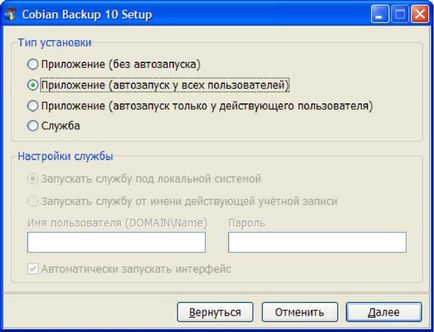
- Mesaj gata pentru instalare. "Next".
- După ce ați terminat instalarea, dați clic pe "Finalizați".
Cobian Backup oferă proprietarului calculatorului să creeze "sarcini" - scripturi care pot fi lansate ulterior în orice moment pentru copiere de rezervă, automat sau manual.
Să presupunem că trebuie să copiați toate fișierele C: \ docs într-o formă comprimată și protejată la ora 18:00 în fiecare zi.
Porniți Cobian Backup făcând clic pe pictograma cu imaginea ciupercii. Al cincilea buton din bara de instrumente ("Creați o nouă sarcină") va deschide o fereastră în fața noastră, alcătuită din două părți. În partea stângă - comutați între ecrane, În dreapta - setări.
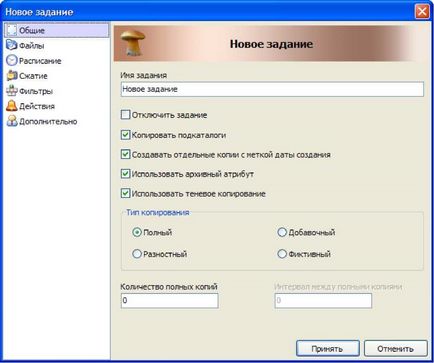
Selectați numele pentru sarcină (în acest exemplu, "Backup de șase ore"). Înainte - șase câmpuri cu semne de verificare, pe care le părăsim ca atare.
Opțiunile "tipul de copie" vă permit să stabiliți dacă fișierele vor fi copiate în întregime sau doar actualizate.
- Complet - toate fișierele din folderul specificat vor fi incluse în copia de rezervă. Dacă opțiunea "Creați copii separate ..." este activată mai sus, fișierele noi vor fi salvate de fiecare dată cu o copie de rezervă. Dacă opțiunea "Creați copii separate ..." este dezactivată, același fișier va fi actualizat (pe lângă versiunea veche).
- Adițional - Numai acele fișiere care s-au modificat de la ultima copie de siguranță au fost create în noua copie de rezervă (nu uitați să bifați opțiunea "Utilizare atribut arhivă", vezi mai sus).
- Diferență - numai fișierele care s-au modificat de la ultima copie de rezervă completă.
- Fictiv - nimic nu este copiat, sarcina este folosită pentru acțiuni suplimentare.
De regulă, folosim primele două opțiuni. "Full" vă permite să creați o copie de rezervă "De la zero". "Suplimentar" - actualizați backup-ul existent (durează mai puțin, ceea ce este important dacă avem de-a face cu un număr mare de fișiere, în special fișiere mari). În timp ce lăsăm alegerea în poziția curentă ("Full").
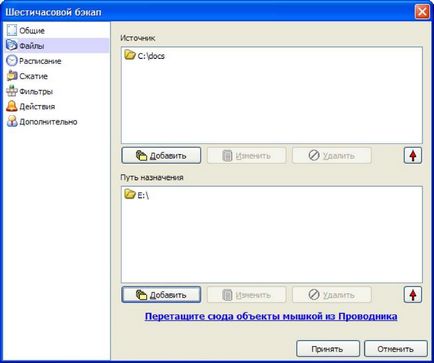
Fereastră de sus ("Sursă") - pentru fișierele pe care dorim să le includem în copia de rezervă. Le transferăm aici direct din Explorer (tragem fișierul sau folderul de pe Desktop, din documentele mele etc.) sau folosim butonul Adăugare (puteți adăuga dosarul C: \ docs în totalitate - pentru aceasta din meniul derulant mic din butonul "Adăugați" selectați elementul "Catalog"). În fereastra inferioară, selectați dosarul în care va fi stocată copia de rezervă (de exemplu, "E: \") (folosind un alt buton "Adăugați").
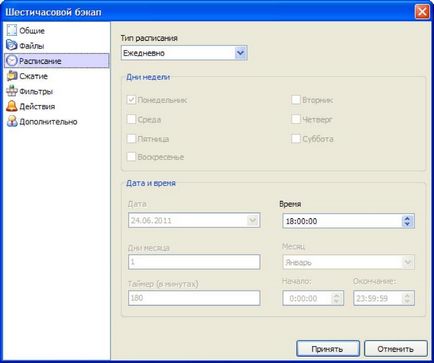
Deoarece nu vrem ca copia să ia prea mult spațiu pe disc, să reducem dimensiunea acesteia. În mod prestabilit, primul câmp afișează opțiunea "Nicio comprimare". Să o schimbăm în "Zip". Arhiva zip, dacă este necesar, putem deschide în orice program care poate funcționa cu acest format popular (de exemplu, 7-Zip).
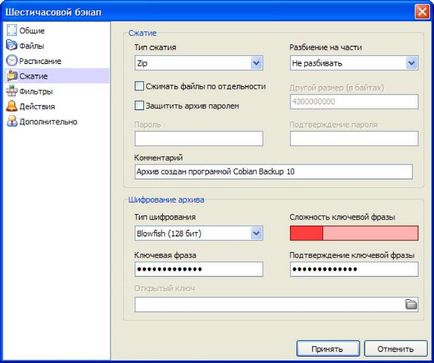
De obicei, este mai convenabil să lucrați cu o arhivă întreagă, fără a se rupe. Dar dacă există o mulțime de fișiere în dosarul nostru C: \ docs (sau sunt mari), este posibil să creați mai multe arhive cu o dimensiune mai modestă (câmpul "Split into parts"). Lista conține opțiuni care sunt cele mai potrivite pentru medii diferite (dischete, discuri Zip, CD-uri, DVD-uri). Puteți alege dimensiunea fișierului după preferințele dvs.
Sunt de acord, ar fi bine să ne protejăm copia de rezervă de încălcările altor persoane. Puteți oferi arhivă o parolă (câmpul "Protejați arhiva cu o parolă"), dar există o opțiune mai bună: de a cripta arhiva. În câmpul "Tip de criptare", selectați unul dintre algoritmii de criptare (vă recomandăm Blowfish sau Rijndael). Trebuie să introduceți parola de două ori (urmați regulile generale pentru crearea parolelor, nu uitați parola și nu le transmiteți nimănui!).
Faceți clic pe butonul "Acceptați". Veți vedea un nou loc de muncă creat Cobian Backup. Acum, în fiecare zi, la ora 18:00, programul va rula și va crea o copie de rezervă a conținutului C: \ docs, îl va împacheta într-o arhivă .zip și îl va proteja cu un algoritm criptografic STRAIGHT.
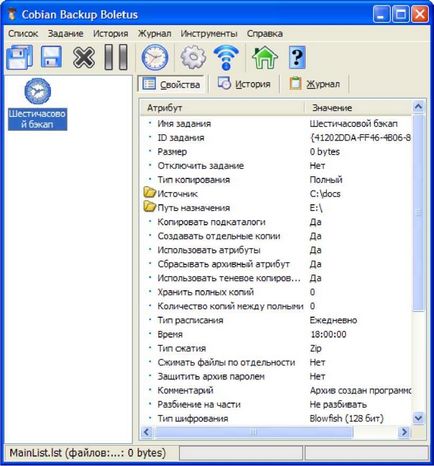
Sarcina poate fi pornită manual (dacă ați selectat pornirea manuală în "Programare", aceasta este singura opțiune). Pentru a începe, utilizați butoanele cu imagini de dischete de pe panoul de control: "Rulați toate sarcinile" sau "Porniți sarcinile selectate".
Încercați. În fereastra din dreapta (fila "Jurnal"), veți vedea un raport despre operațiile efectuate.
Pentru a verifica dacă totul a mers bine, deschideți orice manager de fișiere (de exemplu, "Windows Explorer") Și arătați în E. Asigurați-vă că a existat un fișier cu extensia .zip.enc.
Aceasta este rezerva noastră. Dacă doriți, o puteți transfera pe o unitate flash USB sau o puteți arde pe un CD. Păstrați copiile de rezervă pe același computer ca fișierele sursă, nu cea mai bună idee: În cazul unor probleme cu hard diskul, fișierele sursă și copia de rezervă pot fi inaccesibile. Prin urmare, cel mai bine este să îl depozitați separat într-un loc sigur.
Restaurarea datelor dintr-o copie de rezervă
Din fericire, nu trebuie să recuperați date din copia de rezervă în fiecare zi, dar (de obicei) numai după unele probleme cu computerul.
Restaurarea datelor dintr-o copie de rezervă obișnuită
Dacă ați ales să nu comprimați și să creați fișiere atunci când creați o copie de rezervă, fișierele au fost pur și simplu copiate în folderul pe care l-ați specificat. Puteți ajunge la ele utilizând orice manager de fișiere (de exemplu, Windows Explorer). Cu toate acestea, nu uitați că crearea unor astfel de copii de siguranță simple le face neprotejate în fața unui atacator sau doar unui străin curios.
Restaurarea datelor dintr-o copie de rezervă comprimată
Dacă preferați compresia, backup-ul a devenit o arhivă. Puteți deschide această arhivă cu ajutorul decompresorului încorporat Windows (dacă ați ales formatul zip) sau a unui program de arhivare (de exemplu 7-Zip) sau a pachetului de dezabonare Cobian Backup încorporat. Acesta din urmă este disponibil din meniul "Instrumente" - "Unpacker".
Recuperarea datelor dintr-o copie de rezervă criptată
Cum să obțineți documentele noastre dintr-un fișier cu extensia .zip.enc?
În meniul "Instrumente" găsim "Chei decryptor și criptare".
Se va afișa o nouă fereastră. În primul câmp, selectați numele fișierului criptat. În al doilea câmp - unde programul ar trebui să scrie conținutul decriptat. În câmpul "Algoritm" - algoritmul prin care ați criptat copia de rezervă. În cele din urmă, în câmpul "Frază cheie", trebuie să introduceți parola (nu uitați?) Și faceți clic pe butonul "Decrypt!".
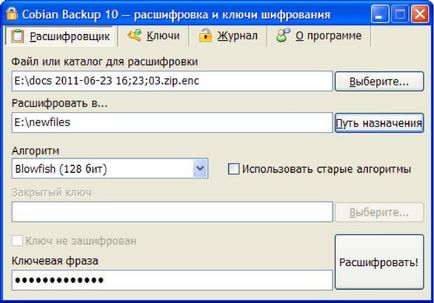
Dacă alegeți comprimarea și criptarea în timp ce creați o copie de rezervă, rezultatul este o arhivă (pe care o puteți despacheta conform descrierii de mai sus).
De interes special este salvarea automată a copiilor de siguranță pe un server de la distanță.
Proprietarul computerului nu poate garanta întotdeauna că copiile de siguranță vor fi suficient protejate. Dacă, de exemplu, un birou este atacat, un dezastru natural sau un purtător de informații sunt confiscate ca parte a anchetei, copii de siguranță pe orice mediu sunt amenințați. Un CD cu o copie de siguranță poate fi pierdut, zgâriat, în final, poate fi furat sau luat de către intruși. Între timp, activiștii organizațiilor publice lucrează adesea cu astfel de documente, a căror pierdere amenință mari probleme nu numai pentru ei înșiși, ci și pentru partenerii lor și pentru cei care s-au adresat pentru ajutor.
Cobian Backup vă permite să trimiteți automat o copie de siguranță comprimată și securizată în afara biroului și chiar și țara - la un server de Internet la distanță. Pentru aceasta, este utilizat FTP (File Transfer Protocol, literal - protocolul de transfer de fișiere). Dacă se întâmplă ceva cu computerul dvs. și copia de rezervă nu este disponibilă, puteți descărca fișierul de pe server.
Pentru a utiliza această funcție, trebuie să aveți acces la un anumit server FTP. Proprietarii site-urilor proprii au de obicei. Dar dacă nu aveți propriul site, puteți cumpăra un loc de pe server de la furnizorul de servicii de găzduire (sau chiar să îl primiți gratuit). Vei avea un depozit de informații de la distanță pentru prețul de câțiva dolari pe lună - este puterea unei organizații care îi pasă cu adevărat cu privire la siguranța datelor lor și a activității lor. Acest spațiu de stocare versatil: aveți posibilitatea să țineți-l fișiere de orice format, atâta timp cât se dorește, cu acces nu numai prin Cobian Backup, dar, de asemenea, prin orice FTP-client gratuit (un program care știe cum să lucreze cu FTP, de exemplu, Filezilla, CoreFTP, WS_FTP, etc) .
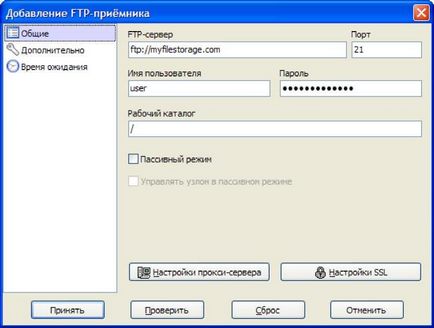
În procesul de creare de noi locuri de muncă în secțiunea „Files“, faceți clic pe butonul „Adăugați“ la fereastra de jos și alegeți „FTP“. Se afișează fereastra Add FTP-Receiver. În câmpul „FTP-server“, „Numele de utilizator“ și „parola“ introduceți acreditările pentru a accesa FTP-server, și câmpul „port“, lăsați așa cum este. Pentru utilizatorii avansați care doresc să și sunt capabile să utilizeze SSL-criptare pentru FTP, există o posibilitate (butonul „Setări SSL»).
Cineva care stochează date pe un server FTP poate părea prea dificil, chiar inutil. Dar nu este nimic mai trist fel de utilizator, în timp ce doliu unitatea hard disk mort și zgarieturi capul lor, în cazul în care copia de rezervă CD-ul a pierdut.